Mango Text Video Maker giver brugerne mulighed for at udgive deres projekter som GIF'er. GIF'er har mindre lagerplads end videoer.
Bemærk: Kun brugere til virksomhedsversionen kan udgive deres projekter som GIF'er.
Når du har fisket din redigering, skal du klikke på [Udgiv] på værktøjslinjen. Vælg derefter [GIF] som format.
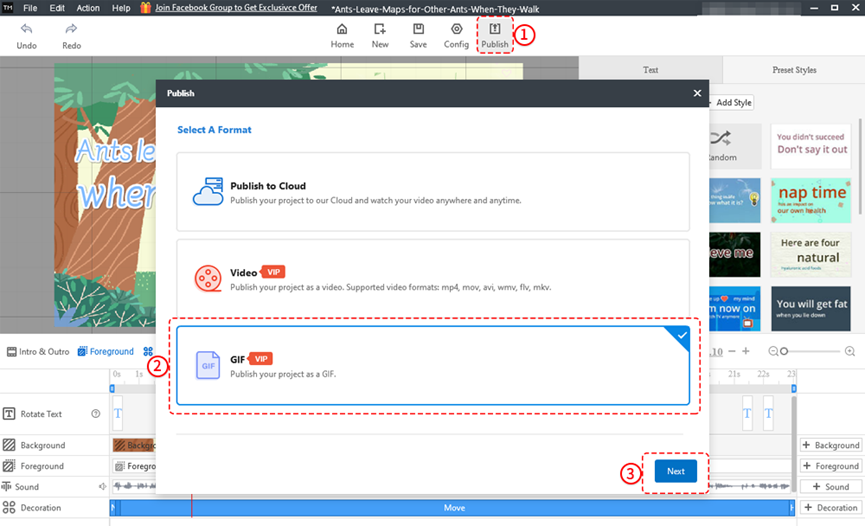
Klik på [Browser], og vælg en gemmeplacering. Derefter kan du indstille størrelsen, billedhastigheden og gengivelsestilstanden for denne GIF. Klik til sidst på [Udgiv].

Udgiv succesfuldt
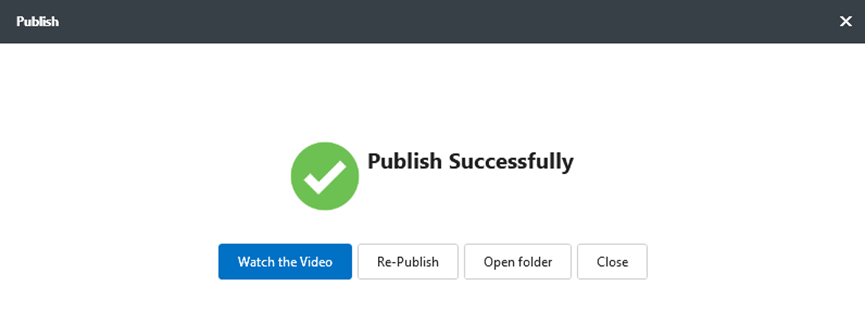
Avancerede indstillinger
1. Størrelse
Der er 3 størrelser: 144P, 180P, 270P (den tilsvarende opløsningshastighed er 150P, 192P, 300P), og du kan også tilpasse størrelsen. Jo højere opløsning, jo klarere er videoen og jo større størrelse.
2. Billedhastighed
Billedhastighed er den frekvens, hvormed på hinanden følgende billeder tages eller vises. Jo større billedhastighed, jo jævnere er videoen og jo større lydstyrke.
Gældende scene:
12fps: Billedhastigheden for klassisk animation.
24fps: Den mest brugte billedhastighed til video.
30fps: Standardbilledhastigheden for amerikansk tv.
3. Alfakanal
Det kan generere en GIF med en gennemsigtig baggrund.
4. Sløjfeafspilning
Den genererede GIF afspilles gentagne gange, hvis du vælger denne mulighed.